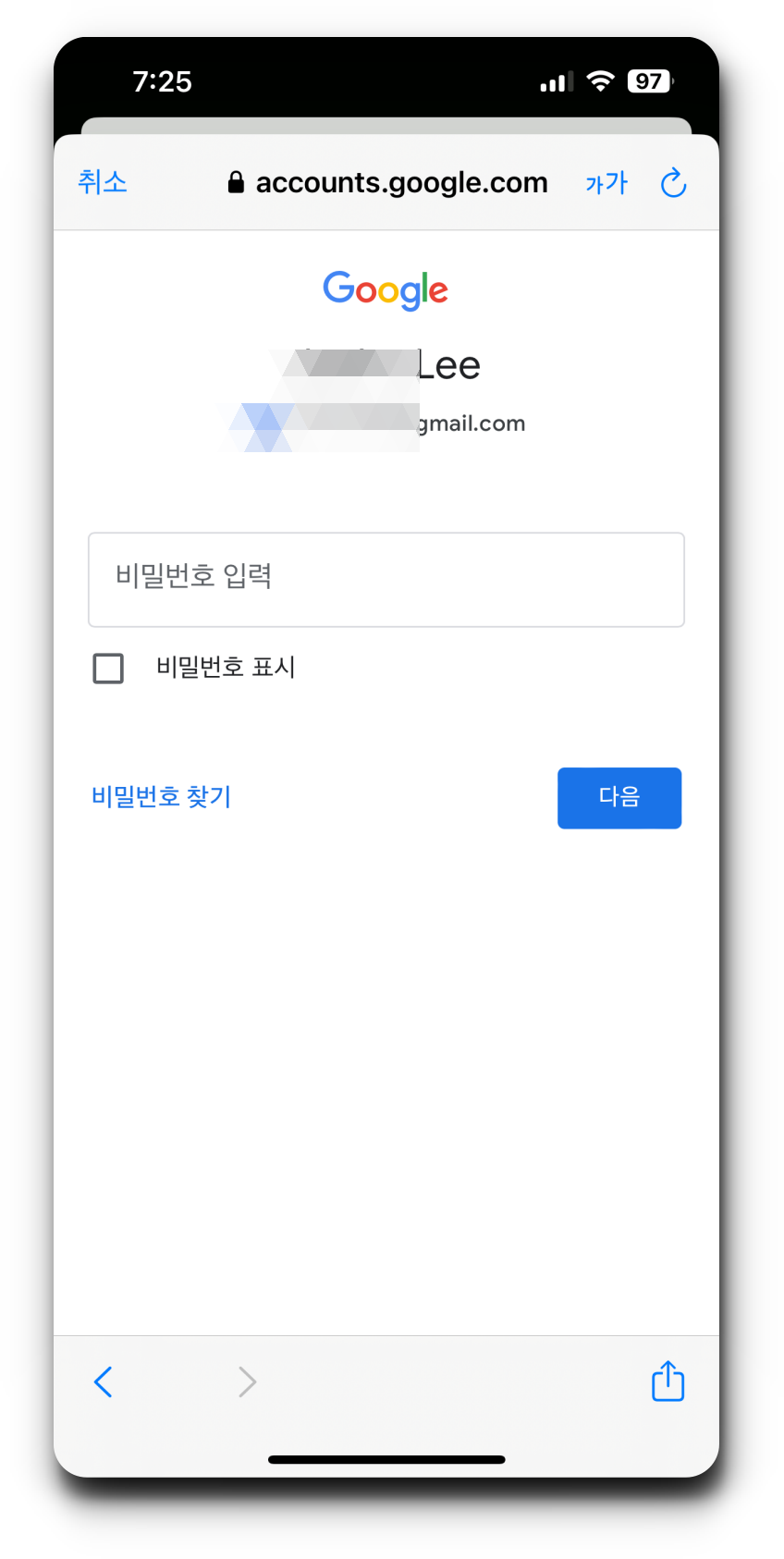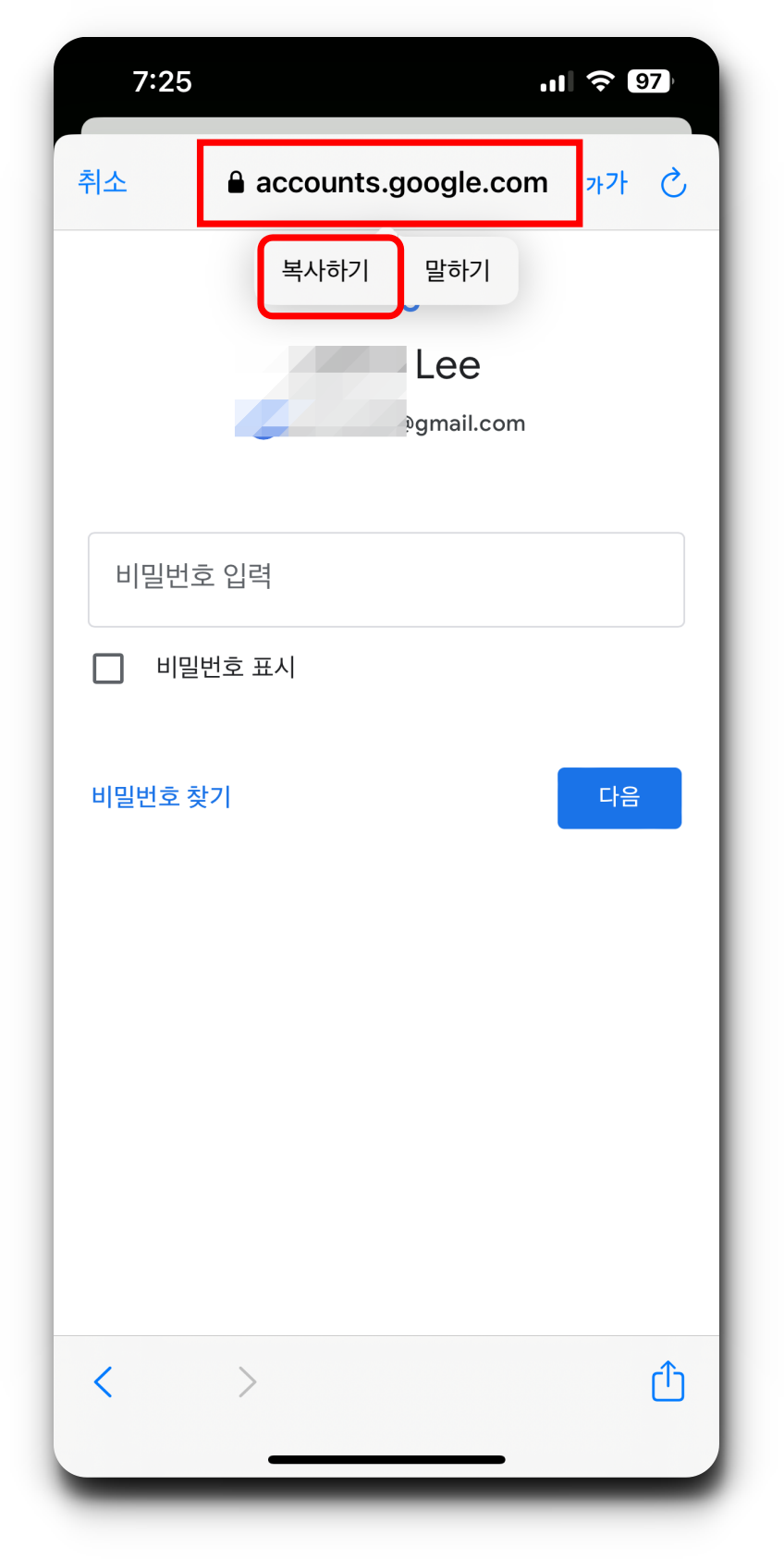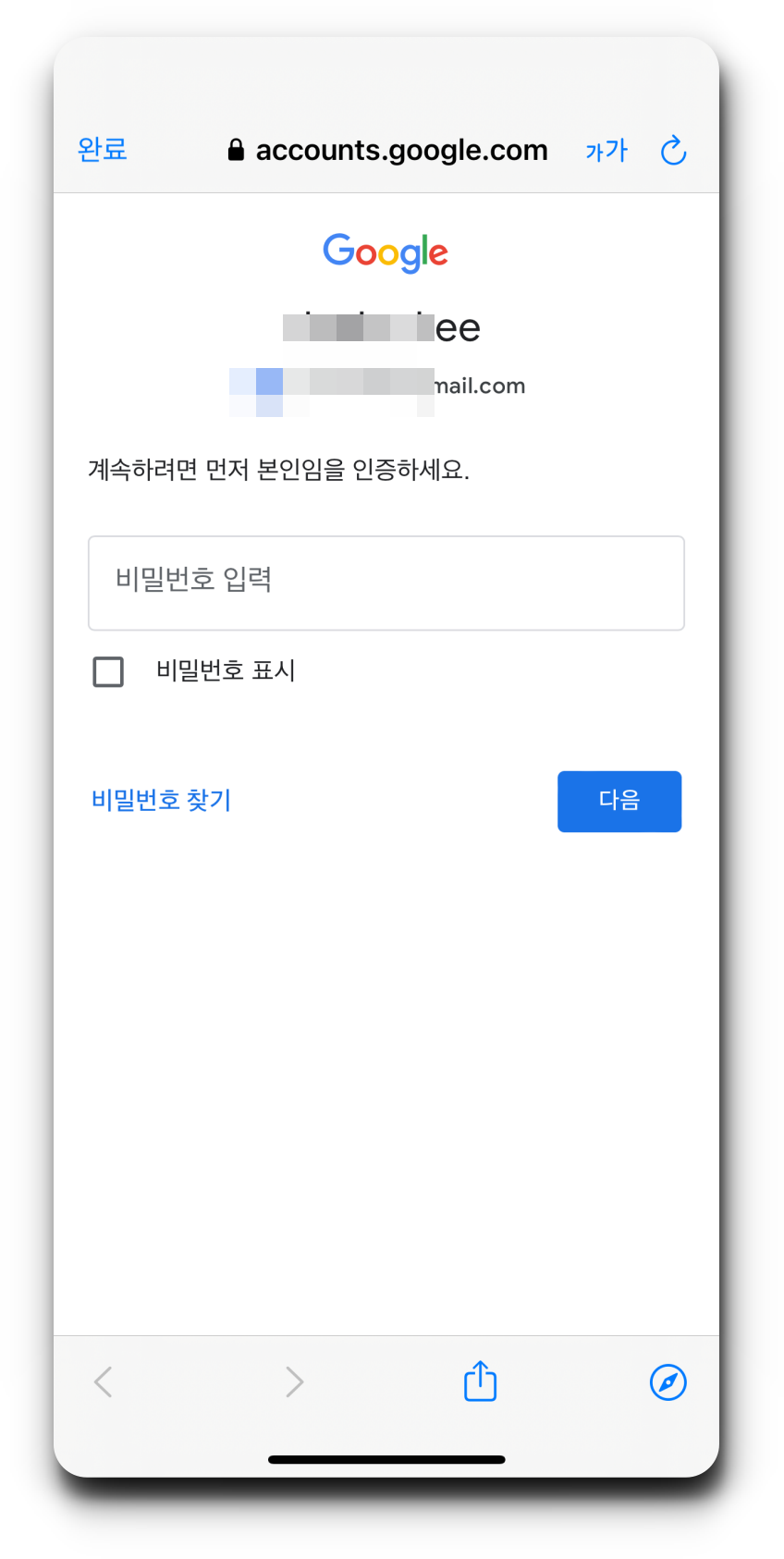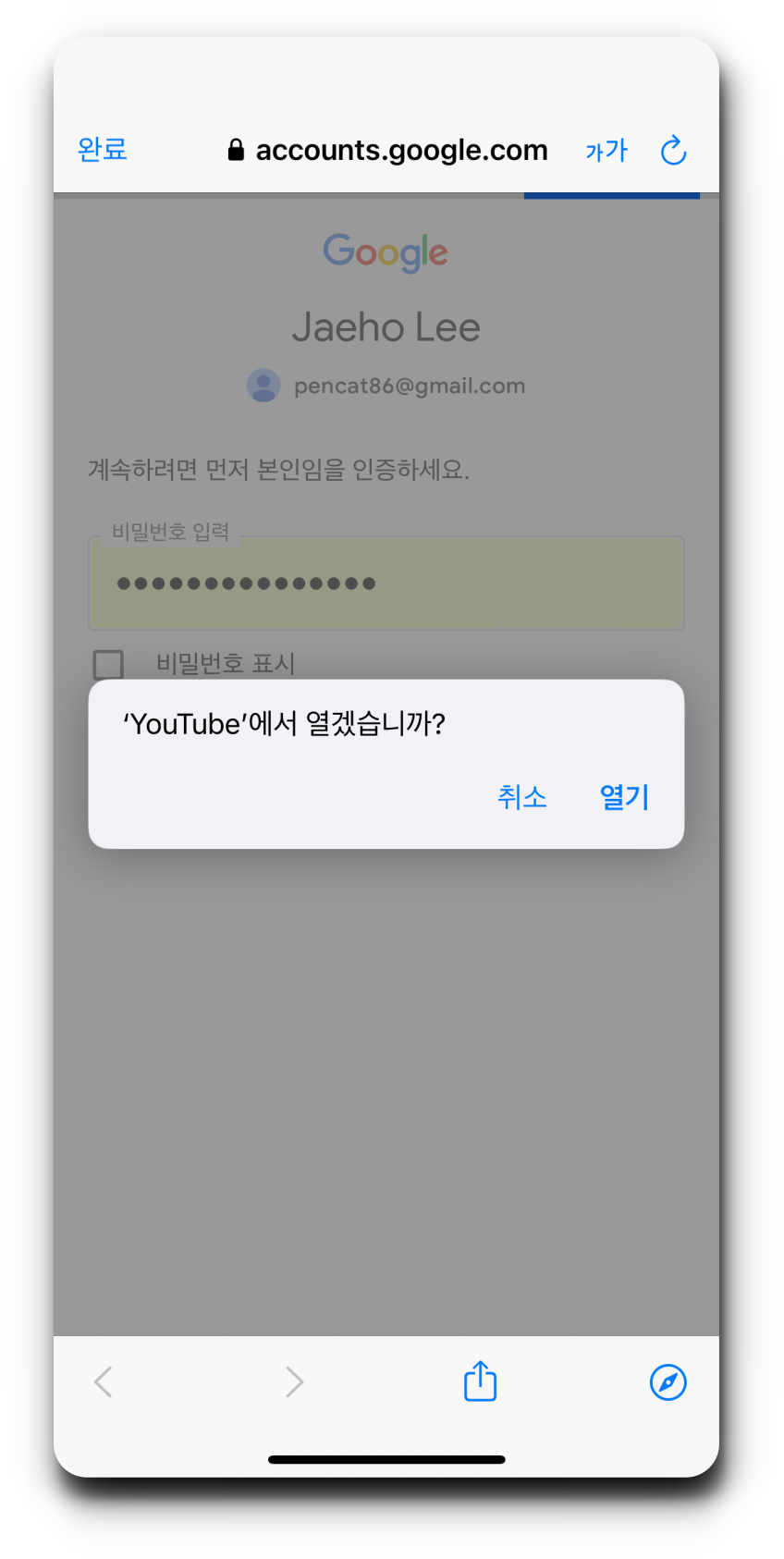포스팅 단축 주소: https://hoyafinancial.com/pyo9
📱
아이폰 무료로 유튜브 프리미엄 즐기기
uyouplus 앱설치방법
#IT정보
빠르게 핵심만 보기
uyouplus 구글 로그인 안됨 현상
증상
아이폰에서 로그인 시 아래 메시지 노출되면서 로그인이 안됨 “Google에서 안전한지 확인할 수 없는 앱이므로 로그인할 수 없습니다.”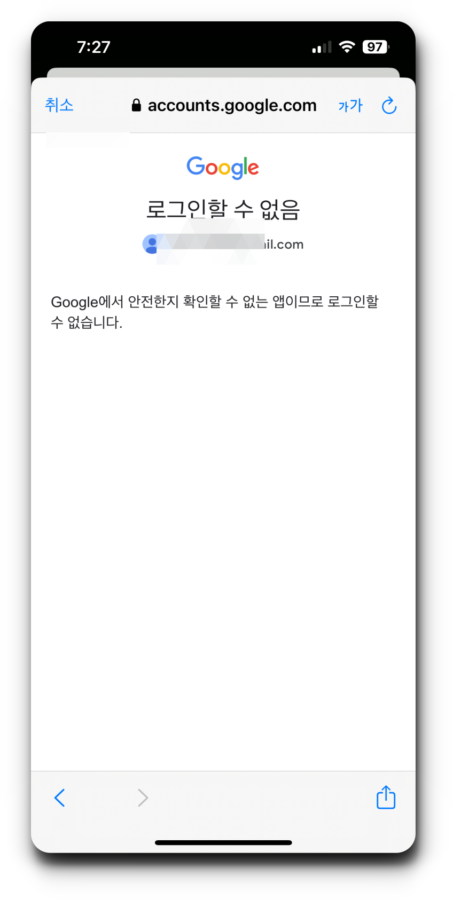
아이폰 uyouplus 앱 설치 후 구글 로그인 안될때 해결방법
1. 유튜브 로그인 단축어 등록
아이폰에서 아래 링크를 통해 해당 단축어를 등록 합니다.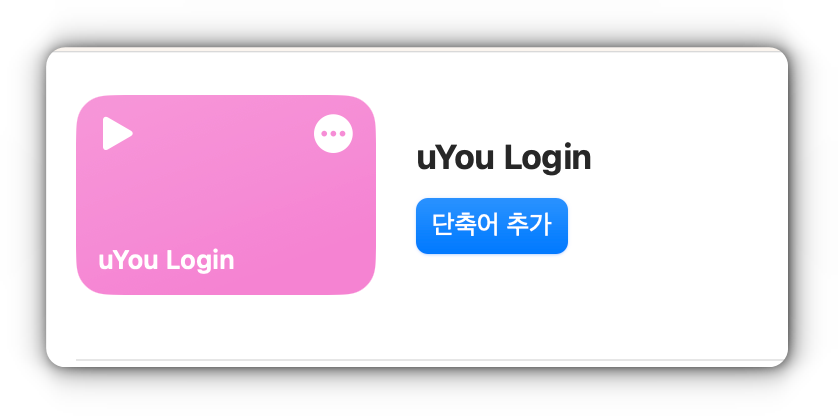
2. 유튜브 앱 2개 준비
앱스토어에서 받은 유튜브앱과, uyouplus 앱 두개를 준비합니다.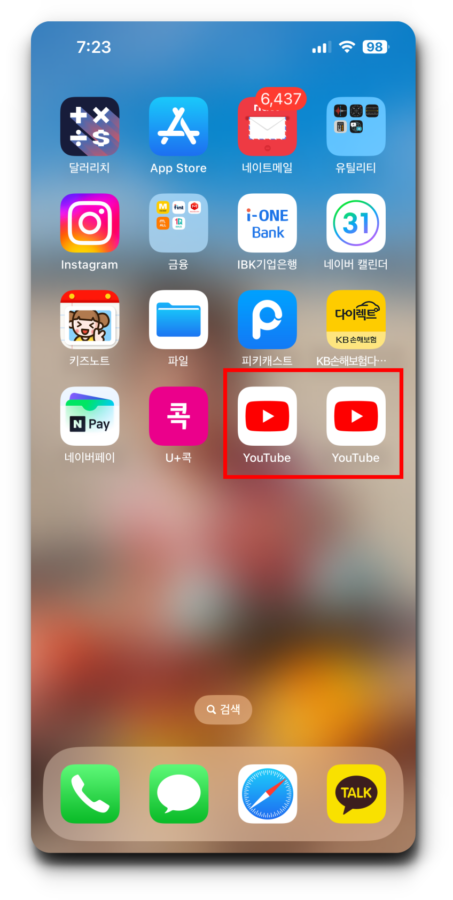
3. uyouplus 앱실행후 로그인
uyouplus 앱실행후 구글 계정으로 아이디 입력를 입력합니다. 패스워드 입력 화면에서 상단 영역을 터치해서 URL을 복사합니다.4. 단축어 실행하여 uyouplus URL 복사하기
해당 단축어를 실행해서 앞에서 복사한 링크를 넣습니다.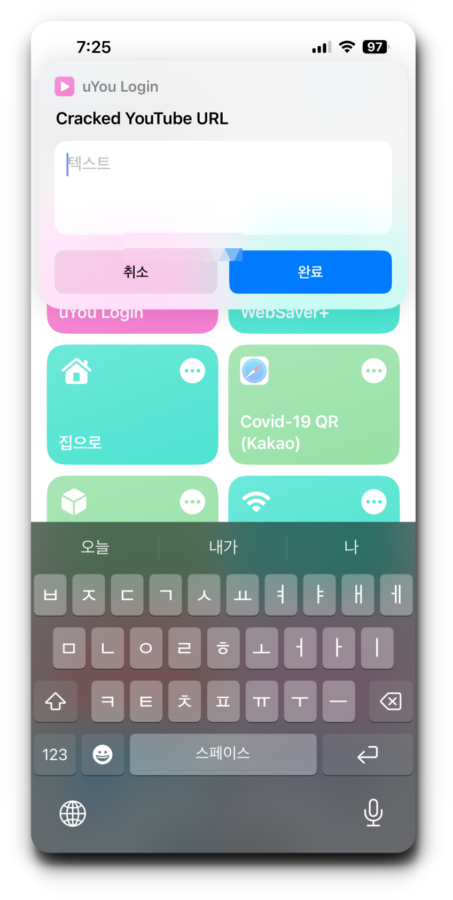
5. 앱스토어 유튜브앱 URL 복사
앱스토어로 다운로드 받은 유튜브앱도 동일하게 비밀번호 입력 전 상단 URL를 복사합니다.6. 단축어 앱스토어 유튜브 URL복사
단축어에 다시 들어가면 regular YouTube url 입력란이 다시 뜨는데 앱스토어 버전 유튜브 URL 버전을 넣습니다.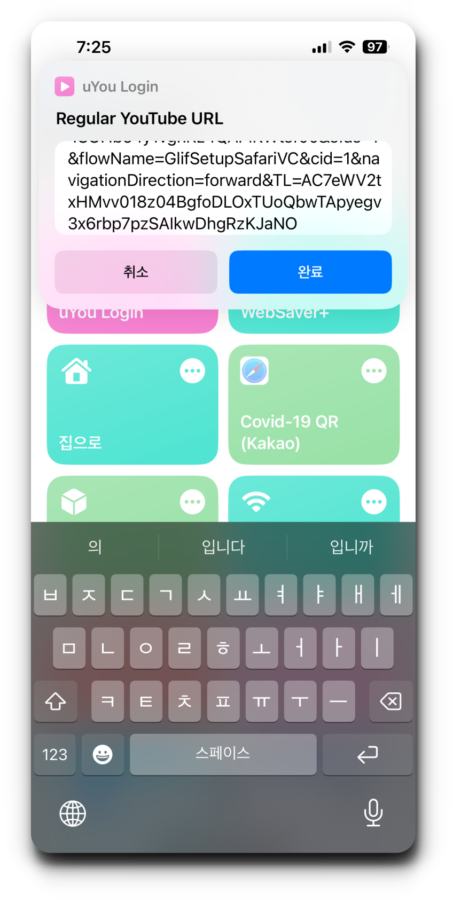
7. 구글 패스워드 입력
단축어 실행시 새창으로 팝업이 뜨면서 구글 패스워드 입력화면에서 패스워드 입력합니다. 로딩 화면이 진행되면 앱을 껐다가 다시 킵니다.8. 구글 로그인 완료
해당 방법대로 하면 기존 로그인 안되던 계정이 로그인 되어있는 것을 확인 하실 수 있습니다.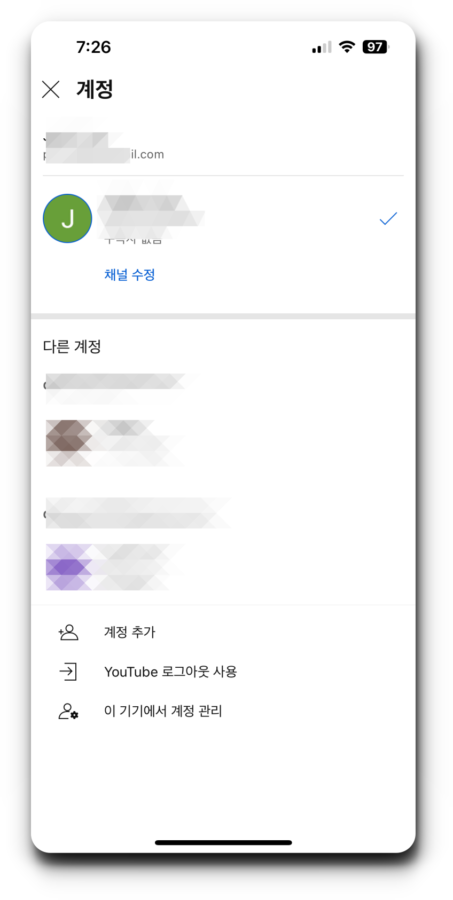 해당 방법대로 해도 로그인이 안되는 경우, uyouplus 앱을 새버전을 받거나
구글 계정을 새로 만들어서 이용해보시기 바랍니다.(구글계정 신규로 생성하면 로그인 되더라구요 ㅠㅠ)
해당 방법대로 해도 로그인이 안되는 경우, uyouplus 앱을 새버전을 받거나
구글 계정을 새로 만들어서 이용해보시기 바랍니다.(구글계정 신규로 생성하면 로그인 되더라구요 ㅠㅠ)
요약
- 이 iOS 바로 가기 다운로드 -> uYou 로그인 V2
- AppStore에서 YouTube 다운로드
- AppStore YouTube를 먼저 로드한 다음 uYou Youtube를 로그인 페이지로 로드 새 단계: 3a) AppStore와 uYou 모두에 이메일 주소를 입력하고 비밀번호 페이지로 이동합니다(로그인하지 않음).
- 제목에서 uYou YouTube 로그인 URL 복사
- uYou 로그인 바로 가기를 실행 하고 메시지가 표시되면 URL을 붙여넣습니다.
- 10초 지연 시작(다음 단계 실행을 위해)
- AppStore YouTube 앱으로 전환하고 로그인 URL을 복사한 다음 메시지가 표시되면 URL을 붙여넣습니다.
- uYou 로그인 인앱 브라우저 새 단계를 사용하여 정상적으로 로그인합니다. 9) “열기”를 클릭한 후 아무 일도 일어나지 않으면 위로 스와이프/홈 버튼
📱
아이폰 무료로 유튜브 프리미엄
이용하는방법를 확인해보세요
#IT정보
포스팅 단축 주소: https://hoyafinancial.com/pyo9